Если The Thaumaturge не запускается на вашем компьютере, и вы оказались в затруднительном положении и не можете отправиться в это сверхъестественное приключение, вы не одиноки: многие геймеры испытывают ту же проблему. Но не волнуйтесь, приятные и добрые игроки делятся проверенными и надежными решениями, которые помогли им решить проблему, с которой The Thaumaturge не запускается на своем компьютере. И мы собрали их здесь, чтобы вы могли попробовать и убедиться, творят ли они с вами чудеса.

Попробуйте эти исправления, чтобы решить проблему, из-за которой The Thaumaturge не запускается на ПК.
Вам не обязательно пробовать все следующие методы: просто двигайтесь вниз по списку, пока не найдете тот, который поможет решить проблему, с которой «Тауматург» не запускается на ПК.
- Убедитесь, что ваш компьютер соответствует системным требованиям
- Добавьте новую системную переменную (если у вас процессор Intel 10-го поколения или новее)
- Обновить Windows
- Прекратите разгонять процессор и графический процессор
- Обновить драйвер видеокарты
- Изменить соотношение производительности ядра
- Отключите конфликтующие программы
- Восстановить системные файлы
1. Убедитесь, что ваш компьютер соответствует системным требованиям.
Вообще говоря, у The Thumaturge относительно высокие требования к компьютеру, особенно по сравнению с другими играми. Если подумать, это несложно понять: учитывая потрясающую графическую производительность в The Thaumaturge, ваша машина должна быть достаточно мощной, чтобы игра могла запускаться и рендериться.
Именно поэтому, если «Тауматург» не запускается на вашем компьютере, первое, что вы должны сделать, это проверить, соответствует ли ваш компьютер минимальным системным требованиям игры. Если ваш компьютер не соответствует требованиям или соответствует им, вам может потребоваться обновить оборудование для запуска The Thaumaturge.
Вот требования к «Тауматургу» для справки:
| Минимум | рекомендуемые | |
| ТЫ | Windows 10 (64-разрядная версия) | Windows 10 (64-разрядная версия) |
| Процессор | AMD Ryzen 5 3600 (6 ядер с частотой 3,5 ГГц) или Intel i5-10400F (6 ядер с частотой 2,9 ГГц) | AMD Ryzen 5 3600 (6 ядер с частотой 3,5 ГГц) или Intel i5-10400F (6 ядер с частотой 2,9 ГГц) |
| Память | 16 ГБ ОЗУ | 16 ГБ ОЗУ |
| Графика | Radeon RX580 (8 ГБ) или Nvidia GTX 1070 (8 ГБ) или Intel Arc A750 8 ГБ | Radeon 6700xt (12 ГБ) или Nvidia GTX 3060 Ti (8 ГБ) или Intel Arc A770 16 ГБ |
| ДиректХ | Версия 12 | Версия 12 |
| Хранилище | 25 ГБ свободного места | 25 ГБ свободного места |
| Дополнительные замечания | SSD (рекомендуется), HDD (поддерживается). Частота кадров может упасть в сценах с интенсивным использованием графики. Поддерживается сверхширокий экран. | SSD. Частота кадров может упасть в сценах с интенсивным использованием графики. Поддерживается сверхширокий экран. |
Если вы не знаете, как проверить характеристики вашего компьютера, вы можете нажать кнопку Окна ключ и р одновременно нажмите клавишу на компьютере, затем введите msinfo32 чтобы подробно проверить характеристики вашей системы:
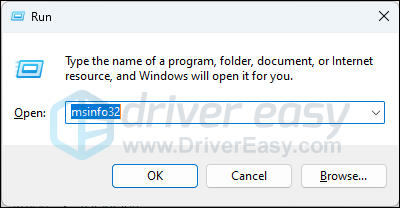
Обратите внимание: хотя стандарты The Thumaturge для ПК относительно высоки, они не слишком требовательны: пока вашему компьютеру меньше 4 лет, все будет в порядке. Если вы уверены, что ваш компьютер соответствует системным требованиям для запуска игры, но «Тауматург» по-прежнему отказывается запускаться, перейдите к другим исправлениям, указанным ниже.
2. Добавьте новую системную переменную (если у вас процессор Intel 10-го поколения или новее).
По заявлению Intel, начиная с 10-го поколения процессоров Intel i-серии, возникает ошибка в расчете инструкций OpenSSL, которую Intel описывает более подробно. здесь . Эта проблема вызывает проблемы с играми и, следовательно, приводит к таким проблемам, как игра, которая вообще не запускается из GOG, особенно если вы используете GOG GALAXY 2.0.42 или более раннюю версию. Чтобы узнать, является ли это причиной того, что The Thaumaturge не запускается на вашем компьютере, вы можете попробовать следующий безопасный обходной путь:
- На клавиатуре нажмите кнопку Окна ключ и р в то же время.
- Скопировать и вставить Свойства системыДополнительно и ударил Входить .
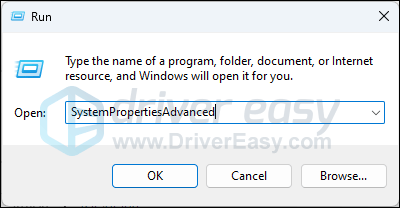
- Нажмите Переменные среды…
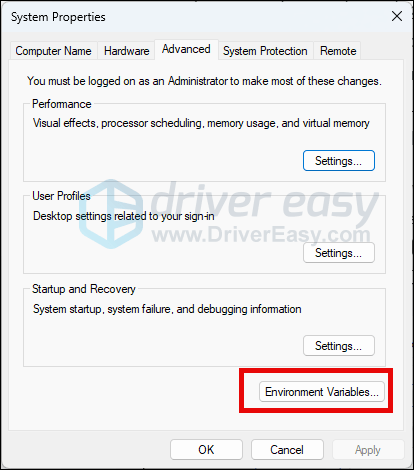
- Выбирать Новый… в разделе «Системные переменные».
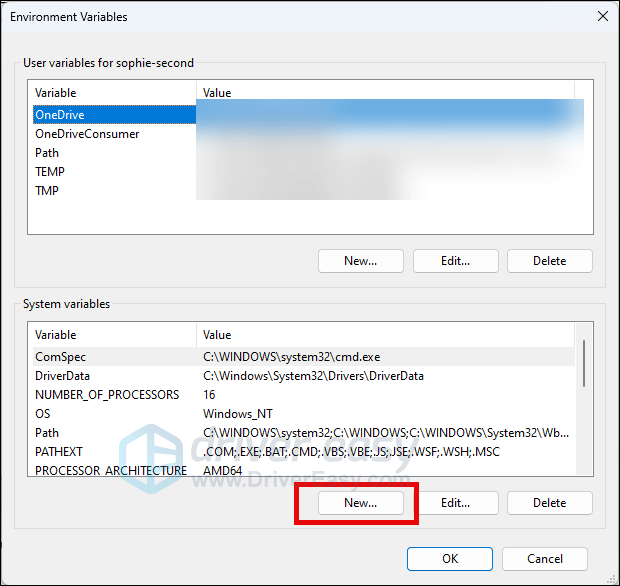
- Копировать OPENSSL_ia32cap как имя переменной и ~0x20000000 как Значение переменной. Затем нажмите ХОРОШО сохранить.
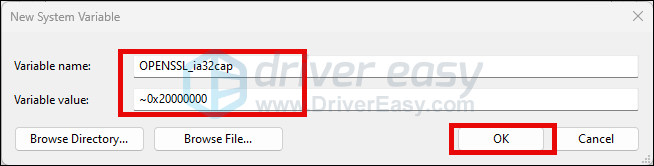
- Перезагрузите компьютер после внесения изменений.
Попробуйте запустить The Thaumaturge еще раз, чтобы проверить, правильно ли он запускается. Если нет, пожалуйста, двигайтесь дальше.
3. Обновите Windows
Если ваша система не обновляется регулярно, могут возникнуть такие проблемы, как устаревшие библиотеки времени выполнения или распространяемые визуальные файлы C++, из-за которых такие программы, как The Thaumaturge, потребляющие много ресурсов компьютера, могут не запускаться должным образом. Чтобы убедиться, что у вас установлены последние доступные обновления:
- На клавиатуре нажмите кнопку Окна ключ, затем введите Проверить обновления s, затем нажмите C черт возьми за обновления .
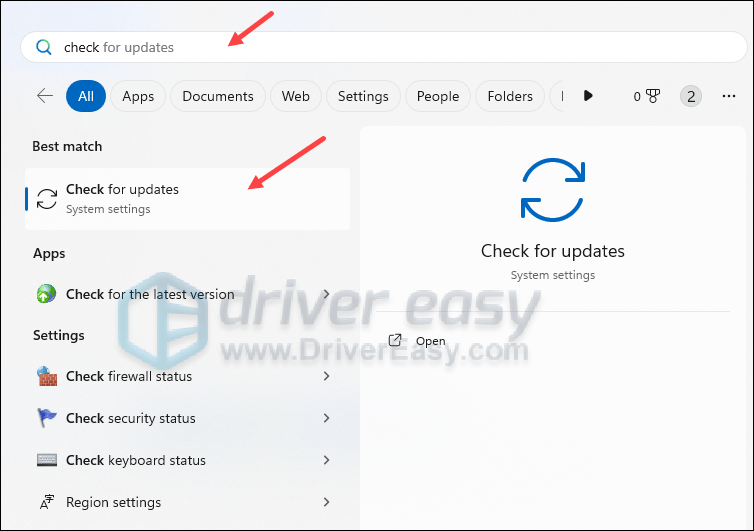
- Нажмите Проверьте наличие обновлений , и Windows выполнит поиск доступных обновлений.
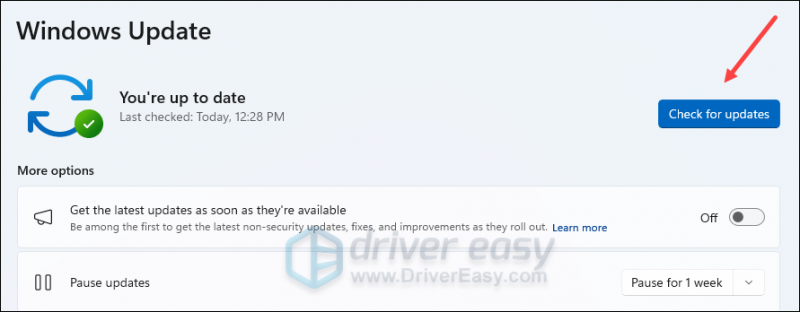
- Если есть доступные обновления, Windows автоматически загрузит их для вас. При необходимости перезагрузите компьютер, чтобы обновление вступило в силу.

- Если есть Нет доступные обновления, вы увидите Вы в курсе так.
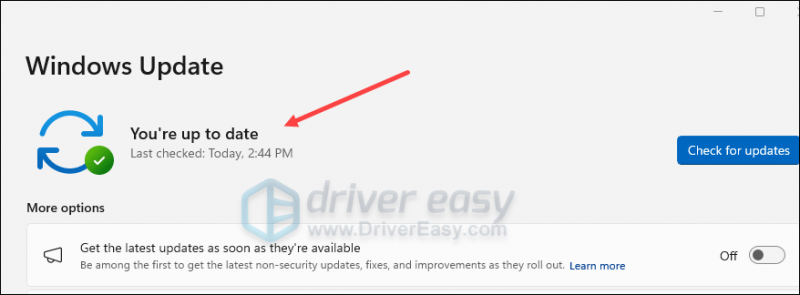
Затем попробуйте запустить The Thaumaturge и посмотрите, работает ли он сейчас. Если проблема остается, перейдите к следующему исправлению.
4. Прекратите разгонять процессор и графический процессор.
Несмотря на то, что разгон процессора и графического процессора обычно может повысить производительность вашей игры и графики, что достаточно заманчиво, если вы играете в такие игры, как The Thaumaturge, есть вероятность, что это может привести к нестабильности, перегреву и повреждению компонентов вашего ПК, особенно если это сделано неправильно или чрезмерно.
Поэтому, если вы разгоняете свой компьютер в BIOS или с помощью таких программ, как MSI Afterburner или Intel Extreme Tuning Utility (Intel XTU), прекратите делать это сейчас. Просто восстановите настройки процессора и графического процессора по умолчанию, а затем попробуйте снова запустить The Thaumaturge, чтобы проверить, работает ли он хорошо.
Если вы не разгоняете свой графический процессор или процессор, но The Thaumaturge по-прежнему отказывается запускаться или работать, перейдите к другим исправлениям ниже.
5. Обновите драйвер видеокарты.
Устаревший или неправильный драйвер видеокарты также может быть причиной того, что The Thaumaturge не запускается, поэтому, если описанные выше методы не помогают запустить The Thaumaturge, вполне вероятно, что у вас поврежден или устаревший графический драйвер. Поэтому вам следует обновить драйверы, чтобы посмотреть, поможет ли это.
В основном существует два способа обновления графического драйвера: вручную или автоматически.
Вариант 1. Обновите графический драйвер вручную.
Если вы технически подкованный геймер, вы можете потратить некоторое время на обновление драйвера графического процессора вручную.
Для этого сначала посетите веб-сайт производителя вашего графического процессора:
Затем найдите модель вашего графического процессора. Обратите внимание, что вам следует загружать только последнюю версию установщика драйверов, совместимую с вашей операционной системой. После загрузки откройте установщик и следуйте инструкциям на экране для обновления.
Вариант 2. Автоматическое обновление графического драйвера (рекомендуется)
Если у вас нет времени, терпения или навыков для обновления драйвера вручную, вы можете сделать это автоматически с помощью Водитель легкий . Driver Easy автоматически распознает вашу систему и найдет для нее правильные драйверы. Вам не нужно точно знать, какая система установлена на вашем компьютере, вам не нужно беспокоиться о том, что вы загружаете не тот драйвер, и вам не нужно беспокоиться о том, что вы допустите ошибку при установке. Driver Easy справится со всем этим.
Вы можете обновить драйверы автоматически с помощью БЕСПЛАТНО или Про версия из Driver Easy. Но с версией Pro это займет всего 2 шага (и вы получите полную поддержку и 30-дневную гарантию возврата денег):
- Скачать и установите Driver Easy.
- Запустите Driver Easy и нажмите кнопку Сканировать сейчас кнопка. Driver Easy просканирует ваш компьютер и обнаружит любые проблемные драйверы.
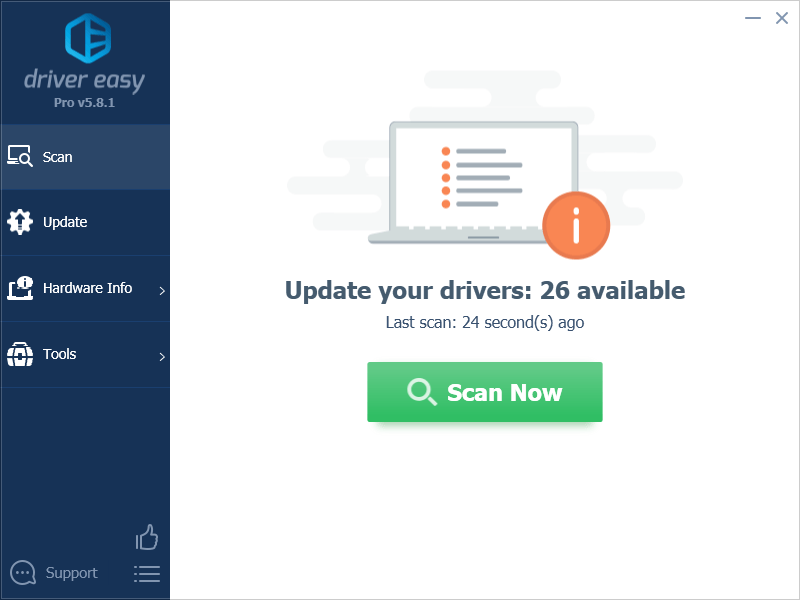
- Нажмите Обновить все для автоматической загрузки и установки правильной версии все драйверы, которые отсутствуют или устарели в вашей системе. (Для этого требуется Про версия – вам будет предложено выполнить обновление, когда вы нажмете «Обновить все».)
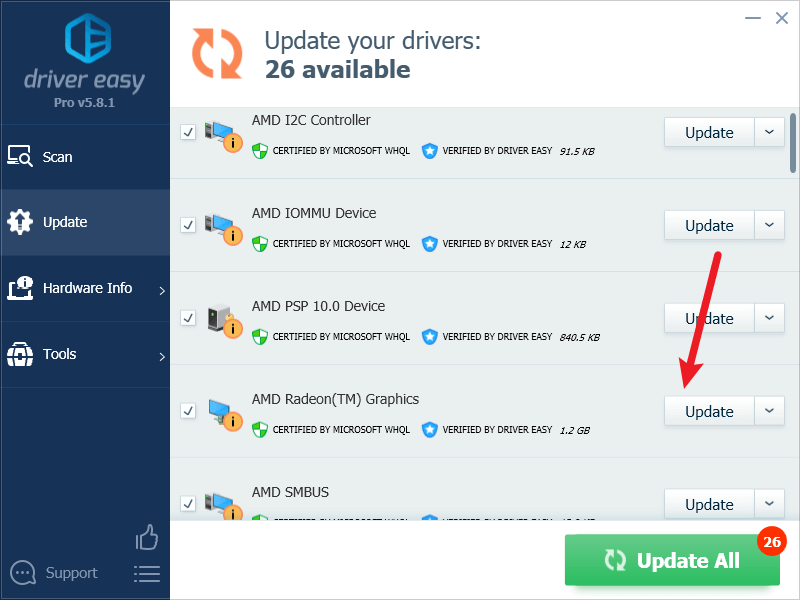
Примечание : Если хотите, вы можете сделать это бесплатно, но частично вручную. - Перезагрузите компьютер, чтобы изменения вступили в силу.
Попробуйте снова запустить The Thaumaturge и посмотрите, поможет ли ему запуститься последняя версия графического драйвера. Если это исправление не работает для вас, попробуйте следующее исправление ниже.
6. Измените соотношение производительности ядра.
Соотношение производительных ядер определяет скорость вашего процессора. Чем мощнее ваш процессор, тем больше будет число по умолчанию. Например, коэффициент производительности ядра процессора Intel Core i9 14900K составляет 57x, а для Intel i5-9600K — 51x. У некоторых геймеров The Thaumaturge отказывается запускаться на своем компьютере, потому что соотношение производительных ядер их процессора установлено неправильно.
Чтобы убедиться, что это ваш случай, вы можете попробовать бесплатную программу для разгона (здесь мы будем использовать Intel XTU в качестве примера), а затем точно настроить соотношение производительных ядер следующим образом:
Intel XTU предназначен только для процессоров Intel серий K и X, поэтому, если ваша не подходит, попробуйте другую программу, например MSI Afterburner или AMD Ryzen Master. Или, если вы достаточно разбираетесь в технологиях, вы можете внести изменения в BIOS или UEFI напрямую, не используя стороннее программное обеспечение для разгона.- Запустите Intel XTU. Идти к Базовая настройка > Система разгона > Коэффициент производительности ядра . Измените значение на число, которое немного меньше значения по умолчанию. Например, у меня есть 52x, и я поменяю его на 51x.
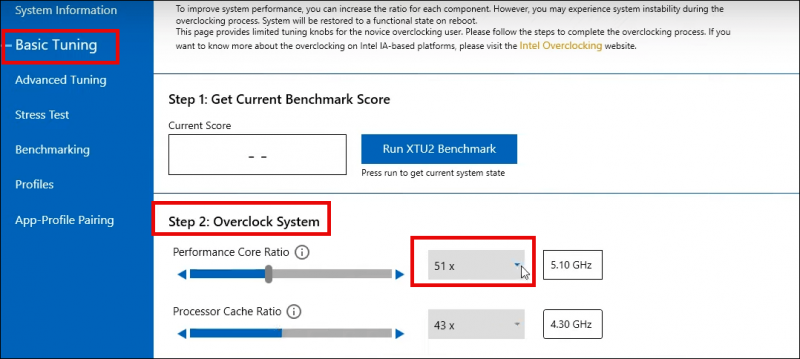
- Сохраните изменения и перезагрузите компьютер.
Попробуйте запустить The Thaumaturge еще раз и посмотреть, хорошо ли он теперь запускается. Если «Тауматург» по-прежнему отказывается запускаться, измените значение обратно на значение по умолчанию и попробуйте следующий метод, описанный ниже.
7. Отключите конфликтующие программы.
Другая очень распространенная причина, по которой The Thumaturge не запускается, — это конфликтующие программы, работающие в фоновом режиме, и Citrix Рабочее пространство — самый известный из них, который плохо ладит с GOG. Видеть здесь для получения дополнительной информации, если вам интересно.
Помимо Citrix, существуют и другие программы, которые обычно упоминаются в списке возможных конфликтующих программ Steam. Проверьте, установлены ли они у вас:
- НЗХТ CAM
- MSI Афтербернер
- Razer Cortex (если у вас есть продукты Razer, постарайтесь убедиться, что их драйверы обновлены до последней версии)
- Антивирусное или антишпионское программное обеспечение
- VPN, прокси-сервер или другой брандмауэр и программное обеспечение безопасности
- P2P или программное обеспечение для обмена файлами
- Программное обеспечение для IP-фильтрации или блокировки
- Программы-менеджеры загрузок
Большая часть подозрительного программного обеспечения связана с сетевым подключением или загрузкой, поэтому, если у вас не установлено вышеупомянутое программное обеспечение, проверьте, нет ли у вас других программ, которые будут занимать ваш сетевой ресурс.
Если у вас эти программы работают в фоновом режиме, попробуйте отключить их в диспетчере задач следующим образом:
- На клавиатуре нажмите кнопку Логотип Windows + клавиши R одновременно, чтобы открыть окно «Выполнить».
- Тип Taskmgr и нажмите Enter.
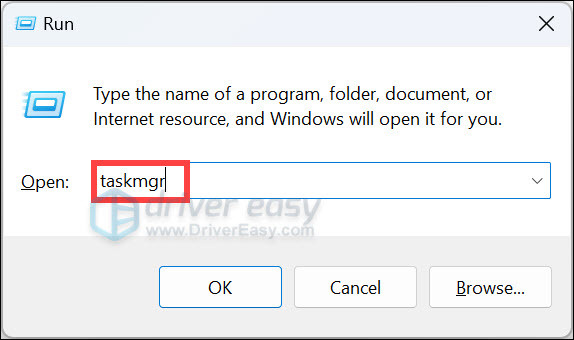
- Выбирать Процессы . Затем щелкните правой кнопкой мыши по процессу, который вам не нужен, и выберите Завершить задачу .
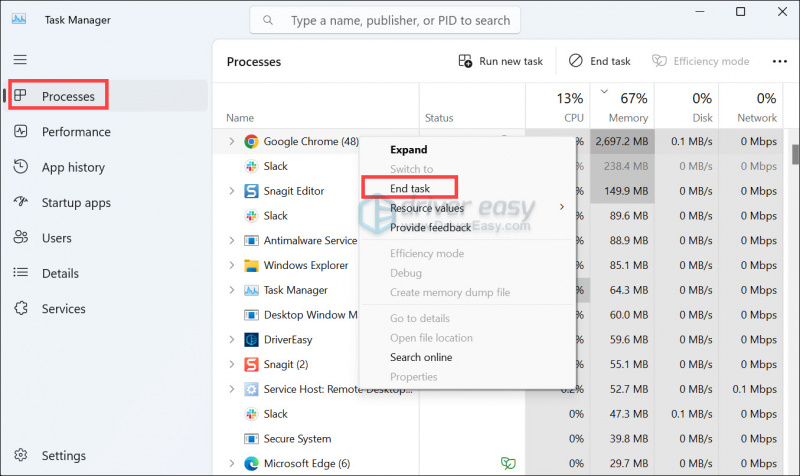
Если вы убедились, что такая программа у вас не установлена, но The Thaumaturge по-прежнему отказывается запускаться, перейдите к следующему исправлению ниже.
8. Восстановить системные файлы
Если вы столкнулись с постоянными проблемами с The Thaumaturge и ни одно из предыдущих решений не оказалось эффективным, возможно, виноваты ваши поврежденные системные файлы. Чтобы исправить это, восстановление системных файлов становится решающим. Инструмент проверки системных файлов (SFC) может помочь вам в этом процессе. Выполнив команду «sfc /scannow», вы можете запустить сканирование, которое выявляет проблемы и восстанавливает отсутствующие или поврежденные системные файлы. Однако важно отметить, что инструмент SFC в первую очередь фокусируется на сканировании основных файлов и может игнорировать мелкие проблемы. .
В ситуациях, когда инструмент SFC не справляется, рекомендуется использовать более мощный и специализированный инструмент восстановления Windows. Фортект — это автоматизированный инструмент восстановления Windows, который превосходно выявляет проблемные файлы и заменяет неисправные. Комплексно сканируя ваш компьютер, Fortect может предоставить более комплексное и эффективное решение для восстановления вашей системы Windows.
- Скачать и установите Фортект.
- Откройте Фортект. Он запустит бесплатное сканирование вашего компьютера и выдаст вам подробный отчет о состоянии вашего ПК .
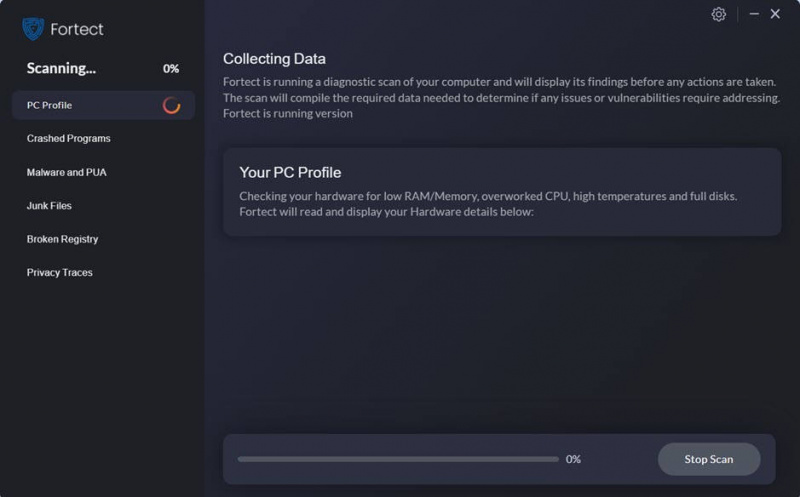
- После завершения вы увидите отчет, показывающий все проблемы. Чтобы устранить все проблемы автоматически, нажмите Начать ремонт (Вам необходимо приобрести полную версию. Она поставляется с 60-дневная гарантия возврата денег поэтому вы можете вернуть деньги в любое время, если Fortect не решит вашу проблему).
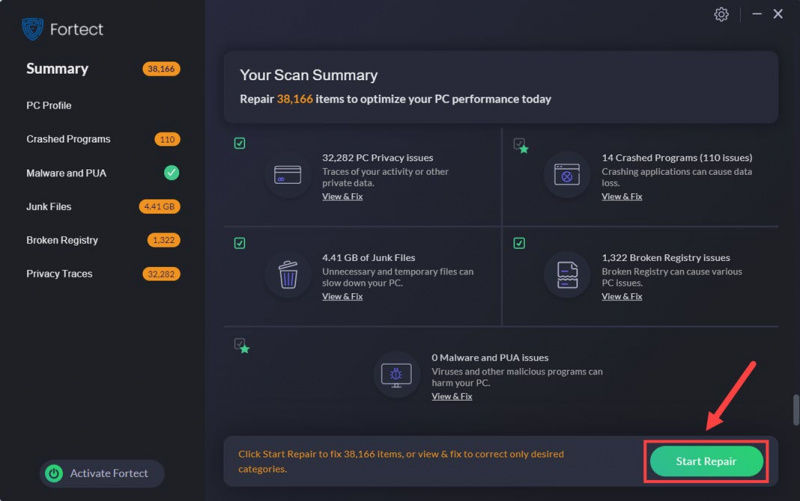
Спасибо, что прочитали пост выше. Если у вас есть другие конструктивные предложения, которые помогли вам решить проблему, с которой The Thaumaturge не запускается или не работает на ПК, поделитесь ими. Мы все уши.
![[РЕШЕНО] Steam продолжает зависать/не отвечает 2024](https://letmeknow.ch/img/knowledge-base/72/steam-keeps-freezing-not-responding-2024.png)




![[РЕШЕНО] Disco Elysium вылетает на ПК](https://letmeknow.ch/img/knowledge/15/disco-elysium-crashing-pc.jpg)